Wenn es um Cloud-Speicher geht, fällt mir Dropbox mit seinen beeindruckenden Funktionen und dem freien Speicherplatz ein. Über die Benutzeroberfläche können Fotos, Dateien, Videos und andere Inhalte ganz einfach hoch- und heruntergeladen werden. Wenn ich jedoch ein Dokument oder ein Foto drucken muss, muss ich die Daten von meiner Dropbox auf iOS-Geräte übertragen. Möchten Sie dies tun? Sehen Sie sich diesen kurzen Tipp an, um Fotos von Dropbox auf iPhone, iPad oder Mac herunterzuladen.
Dropbox gibt Ihnen 5 GB freien Speicherplatz, und dann müssen Sie die verschiedenen Pläne abonnieren. Sowohl die Webversion als auch die App sind mit einer einzigen ID einfach zugänglich. Das Beste an Dropbox ist, dass es mir hilft, Speicherplatz auf meinem Gerät freizugeben. Wir senden unsere Fotos von Dropbox an iOS-Geräte, d. h. iPhone und iPad.
So speichern Sie Fotos von Dropbox auf dem iPhone oder iPad
Schritt 1. Öffnen Sie die Dropbox-App auf Ihrem iPhone oder iPad. Die App fordert Sie möglicherweise auf, sich anzumelden, wenn Sie sich längere Zeit nicht angemeldet haben.
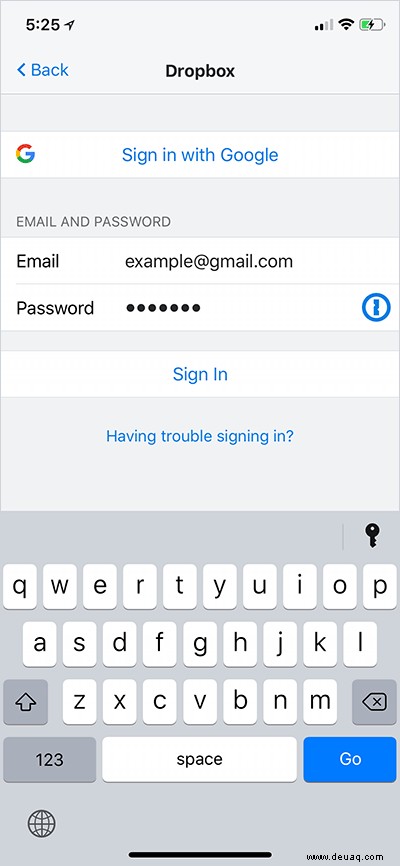
Schritt #2. Tippen Sie nun auf Fotooption aus dem Menü unten auf Ihrem Gerät.
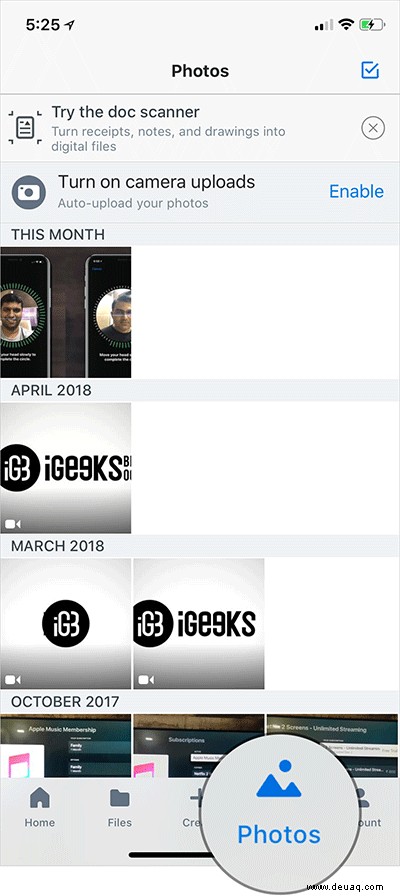
Dies zeigt Ihnen alle Fotos, die Sie in Dropbox gespeichert haben.
Schritt #3. Tippen Sie auf das Foto die Sie übertragen oder importieren möchten.
Schritt #4. Wenn das Foto geöffnet wird, tippen Sie auf das Foto und halten Sie es gedrückt. Auf dem Bildschirm Ihres Geräts wird eine Optionsleiste angezeigt.
Schritt #5. Tippen Sie anschließend auf In Aufnahmen speichern Option.
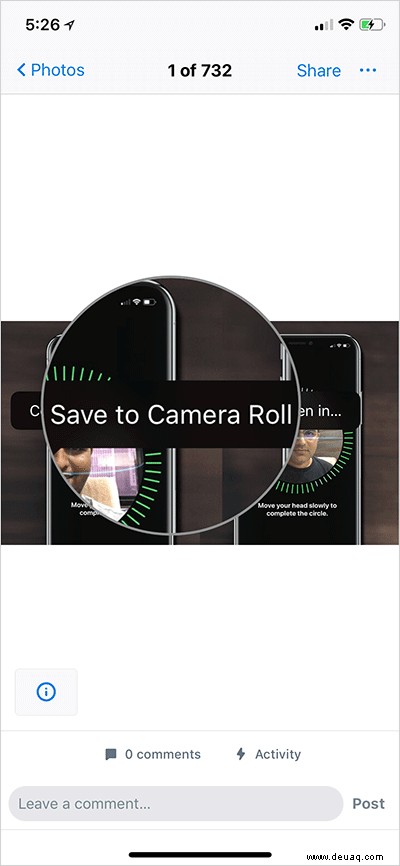
Ihr Foto wird in die Kamerarolle exportiert. Beachten Sie, dass Dropbox Sie möglicherweise um Erlaubnis für den Zugriff auf Ihre Fotos-App bittet.
Falls Sie Ihre Dropbox-Fotos auf Ihrem Mac aufnehmen möchten; Der Prozess ist ziemlich einfach.
So speichern Sie DropBox-Fotos auf einem Mac oder Windows-PC
Schritt 1. Öffnen Sie www.dropbox.com auf Ihrem Mac oder Windows-PC und melden Sie sich bei Ihrem Konto an.
Schritt #2. Es sind vier Optionen in der oberen linken Ecke:Startseite, Dateien, Papier und Showcase. Sie müssen auf Dateien klicken.
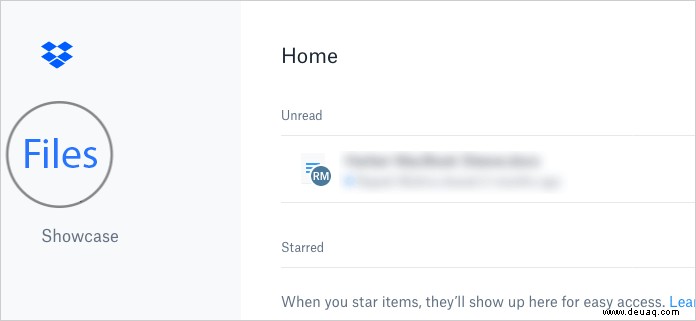
Schritt #3. Klicken Sie nun auf Fotos. (Beachten Sie, dass der Ordner „Fotos“ angezeigt wird, wenn Sie Ihre Bibliothek mit der Dropbox-App auf Ihrem iOS-Gerät synchronisiert haben. Darüber hinaus hängt Ihre Auswahl davon ab, wie viele Ordner Sie zum Speichern von Fotos und anderen Dateien erstellt haben.)
Wenn Sie auf die Option Fotos klicken, sehen Sie alle Fotos, die Sie in Dropbox gespeichert haben.
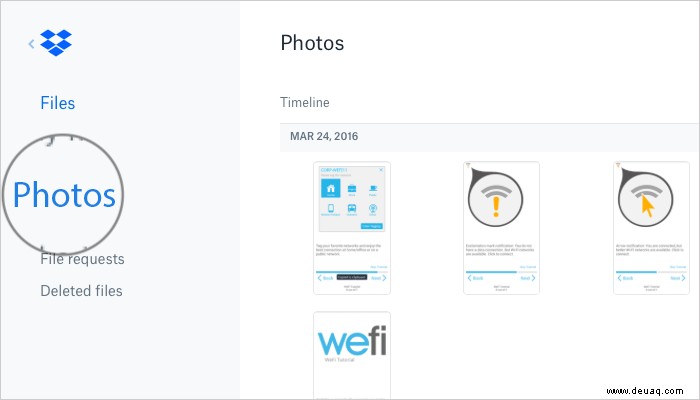
Schritt #4. Als nächstes klicken Sie auf drei Punkte (Elipse).
Schritt #5. Klicken Sie auf die Schaltfläche „Herunterladen“.
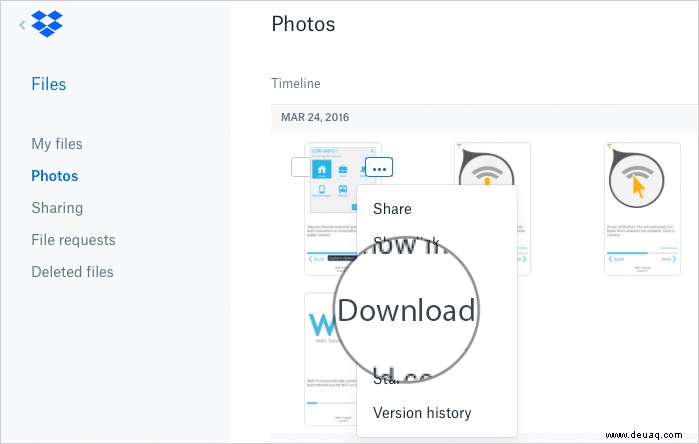
Das sind alles Freunde!
Zusammenfassung
Denken Sie daran, dass Dropbox schnell voll wird, wenn Sie Ihre Mediendateien weiter hochladen. Es gibt nur 5 GB freien Speicherplatz, den Sie auch auf Ihrem iCloud-Konto erhalten. Somit stehen Ihnen insgesamt 10 GB freier Speicherplatz zur Verfügung. Verwenden Sie Ihren Speicherplatz sinnvoll auf einem anderen Gerät und machen Sie das Beste aus Ihren Dropbox- und iCloud-Konten.
Sie können sich gerne darauf beziehen:
- Gelöschte Dateien oder Ordner in DropBox wiederherstellen
- Dropbox zur Datei-App hinzufügen
- So leeren Sie den Dropbox-Cache
- Automatischen Dropbox-Kamera-Upload auf dem iPhone deaktivieren
Verwenden Sie Dropbox zum Speichern Ihrer Fotos, Videos und Dokumente? Teilen Sie uns Ihr Feedback im Kommentar unten mit.